Большинство запущенных в Windows 10 программ, как сторонних, так и встроенных, отображаются в панели задач и имеют отдельное окно, но можно сделать так, что запущенная программа будет работать в скрытом режиме, внешне ничем себя не выдавая. Реализовать этот трюк можно с помощью специальных утилит, например, таких как Quiet или NirCmd, но можно легко обойтись и без них, так как в Windows 10 имеются собственные средства для скрытия запущенных приложений.
Рассмотрим это на примере обычного Блокнота. Для его запуска в фоновом режиме мы будем использовать скрипт VBSсript, написанный вручную. Откройте любой текстовый редактор, скопируйте и вставьте в него следующий код:
Dim WShell
Set WShell = CreateObject(«WScript.Shell»)
WShell.Run «Notepad.exe», 0
Set WShell = Nothing
Обратите внимание на третью строчку, в прямых кавычках указывается название исполняемого файла или полный путь к исполняемому файлу запускаемой в тихом режиме программы.

Как принудительно отключить фоновые приложения в Windows 10 (версии 1803)
Сохраните текстовый файл под произвольным именем, но обязательно с расширением VBS.

Если по такому файлу дважды кликнуть, запустится Блокнот, но при этом он не будет иметь ни окна, ни значка в системном трее, а убедиться, что он запущен можно будет разве что из Диспетчера задач.
Второй способ запуска программ в скрытом режиме заключается в использовании консоли PowerShell. В Windows 10, а также более ранних версиях системы в PowerShell для этого имеется специальный командлет Start-Process. Полностью же команда запуска будет выглядеть следующим образом:
Start-Process -WindowStyle hidden «C:/Windows/Notepad.exe»

Ну вот и все, только вот для чего вам может понадобиться подобный трюк, решайте сами. Запустить таким способом в скрытом режиме можно не все приложения, так что если какая-то программа откроется с окном, не удивляйтесь.
Отличного Вам дня!
В некоторых приложениях можно управлять фоновой активностью, которая определяет, что они могут делать, если они в фоновом режиме и не активно используются. Приложения, которые могут работать в фоновом режиме, могут отправлять и получать уведомления, синхронизировать данные и быть в курсе всех этих данных. Если вы видите, что приложение использует много заряда батареи при работе в фоновом режиме, вы можете изменить параметры приложений, которые это позволяют.
- Выберите кнопку Начните, а затем выберите Параметры >Системные >Power использования аккумулятора.
- В приложении, которое позволяет управлять действиями в фоновом режиме, выберите Дополнительные параметры (три вертикальные точки) > Управление действиями в фоновом режиме.
- На странице параметров приложения измените параметр Let this app run in the background (Позволить этому приложению запускать в фоновом режиме). Ниже краткое описание каждого из вариантов.
- Всегда. Приложение всегда можно запускать в фоновом режиме: получать сведения, отправлять уведомления и быть в курсе всех, даже если вы не используете его активно. Однако в результате она может использовать больше энергии.
- Оптимизировано питание (рекомендуется). Windows решает, что лучше всего поможет вам сэкономить все время, позволяя приложению получать уведомления и периодически обновляться. Этот параметр может ограничивать приложения, использующие больше энергии.
- Никогда. Если вы не используете приложение активно, оно не будет работать в фоновом режиме. Вы не будете получать никаких уведомлений или обновлений для приложения, но это поможет сэкономить все время.
Примечание: Если вы хотите, чтобы устройство оставались на связи и получать обновления приложений, необходимо установить по крайней мере одно приложение наВсегда .
Статьи по теме
- Советы по экономии заряда Windows
- Windows фоновых приложений и ваших действий
Нужна дополнительная помощь?
Откройте Командная строка щелкнув правой кнопкой мыши меню «Пуск» (или нажав Windows + X), выбрав «Командная строка (администратор)», а затем нажав «Да», чтобы разрешить запуск с правами администратора. В этой команде нужно отметить несколько моментов.
Как запустить EXE-файл в фоновом режиме?
В открывшемся окне перейдите на вкладку «Ярлык» (если вы не запускали ее там). Одним из вариантов будет «Выполнить» с раскрывающимся рядом с ним (возможно, с надписью «Обычное окно»). Измените каплю-вниз до минимизированного. Нажмите OK (если вы получили приглашение UAC, разрешите действие).
Как запустить EXE-файл при запуске Windows 10?
Как добавить программы, файлы и папки при запуске системы в…
- Нажмите Windows + R, чтобы открыть диалоговое окно «Выполнить».
- Введите «shell: startup» и нажмите Enter, чтобы открыть папку «Автозагрузка».
- Создайте ярлык в папке «Автозагрузка» для любого файла, папки или исполняемого файла приложения. Он откроется при запуске при следующей загрузке.
Как узнать, какие приложения работают в фоновом режиме?
Процесс просмотра того, какие приложения Android в настоящее время работают в фоновом режиме, включает следующие шаги:
- Зайдите в «Настройки» вашего Android.
- Прокрутить вниз. …
- Прокрутите вниз до заголовка «Номер сборки».
- Коснитесь заголовка «Номер сборки» семь раз — Запись содержимого.
- Нажмите кнопку «Назад».
- Нажмите «Параметры разработчика»
- Нажмите «Запущенные службы»
Как заставить программу запускаться при запуске?
Чтобы попробовать этот метод, откройте «Настройки» и зайти в диспетчер приложений. Он должен быть в «Установленных приложениях» или «Приложениях», в зависимости от вашего устройства. Выберите приложение из списка загруженных приложений и включите или отключите параметр «Автозапуск».
Нужно ли приложениям работать в фоновом режиме?
Самые популярные приложения по умолчанию будут работать в фоновом режиме. Фоновые данные можно использовать, даже когда ваше устройство находится в режиме ожидания (с выключенным экраном), так как эти приложения постоянно проверяют свои серверы через Интернет на наличие всевозможных обновлений и уведомлений.
Нужны ли мне приложения, работающие в фоновом режиме Windows 10?
В Windows 10 многие приложения будет работать в фоновом режиме — это означает, что даже если они у вас не открыты — по умолчанию. Эти приложения могут получать информацию, отправлять уведомления, загружать и устанавливать обновления и иным образом поглощать вашу пропускную способность и время автономной работы.
Как запустить программу?
Выберите Пуск → Все программы. Щелкните имя программы в появившемся списке «Все программы». Вы видите список программ; просто щелкните программу в этом подсписке, чтобы открыть ее. Дважды щелкните значок ярлыка программы на рабочем столе.
Как сохранить работающий EXE-файл?
Остановить Explorer.exe через диспетчер задач
- Нажмите «Ctrl-Alt-Del».
- Нажмите «Запустить диспетчер задач».
- Щелкните вкладку «Процессы».
- Щелкните правой кнопкой мыши запись «explorer.exe». …
- Нажмите кнопку Windows «Пуск».
- Нажмите и удерживайте клавиши «Ctrl» и «Shift». …
- Нажмите «Выйти из проводника», чтобы остановить запуск explorer.exe.
- Нажмите «Ctrl-Alt-Del».
Как запустить исполняемый файл как службу?
Windows: как запустить Exe как службу на Windows 2012 Server — 2020
- Администрирование.
- Запустите планировщик заданий.
- Найдите и щелкните папку задач в дереве консоли, в которой мы хотим создать задачу.…
- На панели действий щелкните Создать базовую задачу.
- Следуйте инструкциям мастера создания базовой задачи.
Как управлять службами Windows?
Windows всегда использовала панель услуг как способ управления службами, работающими на вашем компьютере. Вы можете легко попасть туда в любой момент, просто нажав WIN + R на клавиатуре, чтобы открыть диалоговое окно «Выполнить», и введя сервисы. msc.
Как запустить EXE-файл в Windows?
Когда вы вводите имя EXE-файла, который хотите открыть, Windows отображает список найденных файлов. Дважды щелкните имя файла EXE. чтобы открыть его. Программа запускается и отображает собственное окно. Либо щелкните правой кнопкой мыши имя EXE-файла и выберите «Открыть» во всплывающем меню, чтобы запустить программу.
Как запустить программу при запуске Windows 10?
В приложении «Настройки» откройте категорию «Приложения». Выберите Startup on В левой части окна и в настройках должен отображаться список приложений, которые можно настроить для запуска при входе в систему. Найдите приложения, которые вы хотите запускать при запуске Windows 10, и включите их переключатели.
Выпускает ли Microsoft Windows 11?
Microsoft собирается выпустить Windows 11, последнюю версию своей самой продаваемой операционной системы, на Октябрь 5. Windows 11 включает несколько обновлений для повышения производительности в гибридной рабочей среде, новый магазин Microsoft и является «лучшей Windows для игр».
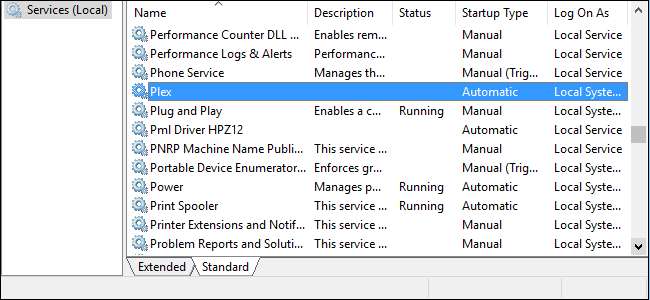
Если вы похожи на большинство пользователей Windows, у вас есть множество замечательных маленьких утилит, которые запускаются при запуске Windows. Хотя это отлично работает для большинства приложений, некоторые из них было бы неплохо запустить даже до того, как пользователь войдет в систему на ПК. Для этого вам нужно запустить приложение как службу Windows.
Службы Windows
представляют собой специальный класс программ, которые настроены для запуска и работы в фоновом режиме, обычно без какого-либо пользовательского интерфейса и без необходимости входа пользователя в систему на ПК. Многие геймеры и опытные пользователи знают их как те вещи, которые вы отключили, чтобы ускорить работу вашей системы.
это действительно больше не нужно
.
Основное преимущество запуска приложения как службы заключается в том, что вы можете запустить программу до того, как пользователь войдет в систему. Это может быть особенно важно для приложений, которые предоставляют важные службы, которые вы хотите быть доступны, когда вы находитесь вдали от компьютера.
СВЯЗАННЫЕ С:
Понимание и управление службами Windows
Прекрасным примером этого является
Plex
, приложение медиа-сервера, которое может передавать локальный контент практически на любое ваше устройство. Конечно, вы могли бы оставить его на панели задач, как обычную программу, но что, если компьютер перезагрузится из-за отключения электроэнергии или запланированных обновлений? Пока вы снова не войдете в систему на ПК, Plex будет недоступен. Это раздражает, если вам приходится бежать в другую комнату, чтобы снова запустить Plex, пока ваш попкорн остывает, и очень раздражает, если вы находитесь за городом и пытаетесь транслировать свои медиа через Интернет. Настройка Plex как службы решит эту проблему.
Прежде чем начать, вы должны знать о нескольких важных предостережениях при запуске приложения как службы:
- Приложение не будет размещать значок на панели задач. Если вам нужен интерфейс, регулярно доступный для приложения, он может не подходить для работы в качестве службы.
- Когда вам нужно внести изменения или обновления в конфигурацию, вам нужно будет остановить службу, запустить программу как обычное приложение, сделать то, что вам нужно, остановить программу, а затем снова запустить службу.
- Если программа уже настроена для запуска при запуске Windows, вам необходимо отключить ее, чтобы не было запущено два экземпляра. У большинства программ есть опция в интерфейсе для переключения этого параметра. Другие могут добавить себя в ваш
Папка автозагрузки
, чтобы вы могли удалить их там.
Готовы катиться? Поговорим о том, как это настроить.
Шаг первый: установите SrvStart
Чтобы запустить приложение как услугу, вам понадобится небольшая сторонняя утилита. Их несколько, но наш любимый —
. Первоначально он был разработан для Windows NT и будет работать практически с любой версией Windows, начиная с Windows XP.
Для начала перейдите в
Страница загрузки SrvStart
и возьмите утилиту. Скачивание содержит всего четыре файла (два DLL и два EXE-файла). Установщика нет; вместо этого скопируйте их на свой компьютер
C: Windows
вложите их в основную папку Windows, чтобы «установить» SrvStart.
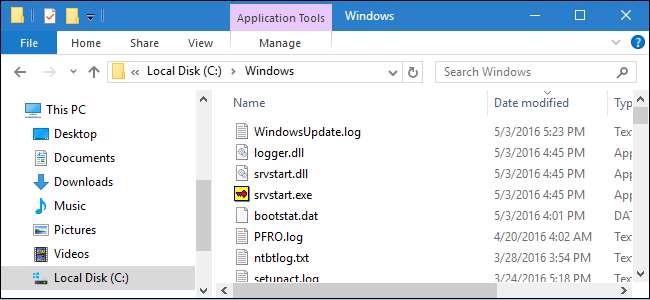
Как запустить программу в Windows 10 в фоновом режиме?
Открытые Командная строка щелкнув правой кнопкой мыши меню «Пуск» (или нажав Windows + X), выбрав «Командная строка (администратор)», а затем нажав «Да», чтобы разрешить запуск с правами администратора. В этой команде нужно отметить несколько моментов.
Как запустить EXE-файл в фоновом режиме?
В открывшемся окне перейдите на вкладку «Ярлык» (если вы не запускали ее там). Одним из вариантов будет «Выполнить» с раскрывающимся рядом с ним (возможно, с надписью «Обычное окно»). Измените каплю-вниз до минимизированного. Нажмите OK (если вы получили приглашение UAC, разрешите действие).
Как запустить EXE-файл при запуске Windows 10?
Как добавить программы, файлы и папки при запуске системы в…
- Нажмите Windows + R, чтобы открыть диалоговое окно «Выполнить».
- Введите «shell: startup» и нажмите Enter, чтобы открыть папку «Автозагрузка».
- Создайте ярлык в папке «Автозагрузка» для любого файла, папки или исполняемого файла приложения. Он откроется при запуске при следующей загрузке.
Как узнать, какие приложения работают в фоновом режиме?
Процесс просмотра того, какие приложения Android в настоящее время работают в фоновом режиме, включает следующие шаги:
- Зайдите в «Настройки» вашего Android.
- Прокрутить вниз. .
- Прокрутите вниз до заголовка «Номер сборки».
- Коснитесь заголовка «Номер сборки» семь раз — Запись содержимого.
- Нажмите кнопку «Назад».
- Нажмите «Параметры разработчика»
- Нажмите «Запущенные службы»
Как заставить программу запускаться при запуске?
Чтобы попробовать этот метод, откройте «Настройки» и зайти в диспетчер приложений. Он должен быть в «Установленных приложениях» или «Приложениях», в зависимости от вашего устройства. Выберите приложение из списка загруженных приложений и включите или отключите параметр «Автозапуск».
Нужно ли приложениям работать в фоновом режиме?
Самые популярные приложения по умолчанию будут работать в фоновом режиме. Фоновые данные можно использовать, даже когда ваше устройство находится в режиме ожидания (с выключенным экраном), так как эти приложения постоянно проверяют свои серверы через Интернет на наличие всевозможных обновлений и уведомлений.
Нужны ли мне приложения, работающие в фоновом режиме Windows 10?
В Windows 10 многие приложения будет работать в фоновом режиме — это означает, что даже если они у вас не открыты — по умолчанию. Эти приложения могут получать информацию, отправлять уведомления, загружать и устанавливать обновления и иным образом поглощать вашу пропускную способность и время автономной работы.
Как запустить программу?
Выберите Пуск → Все программы. Щелкните имя программы в появившемся списке «Все программы». Вы видите список программ; просто щелкните программу в этом подсписке, чтобы открыть ее. Дважды щелкните значок ярлыка программы на рабочем столе.
Как сохранить работающий EXE-файл?
Остановить Explorer.exe через диспетчер задач
- Нажмите «Ctrl-Alt-Del».
- Нажмите «Запустить диспетчер задач».
- Щелкните вкладку «Процессы».
- Щелкните правой кнопкой мыши запись «explorer.exe». …
- Нажмите кнопку Windows «Пуск».
- Нажмите и удерживайте клавиши «Ctrl» и «Shift». …
- Нажмите «Выйти из проводника», чтобы остановить запуск explorer.exe.
- Нажмите «Ctrl-Alt-Del».
Как запустить исполняемый файл как службу?
Windows: как запустить Exe как службу на Windows 2012 Server — 2020
- Администрирование.
- Запустите планировщик заданий.
- Найдите и щелкните папку задач в дереве консоли, в которой мы хотим создать задачу.…
- На панели действий щелкните Создать базовую задачу.
- Следуйте инструкциям мастера создания базовой задачи.
Как управлять службами Windows?
Windows всегда использовала панель услуг как способ управления службами, работающими на вашем компьютере. Вы можете легко попасть туда в любой момент, просто нажав WIN + R на клавиатуре, чтобы открыть диалоговое окно «Выполнить», и введя сервисы. msc.
Как запустить EXE-файл в Windows?
Когда вы вводите имя EXE-файла, который хотите открыть, Windows отображает список найденных файлов. Дважды щелкните имя файла EXE. чтобы открыть его. Программа запускается и отображает собственное окно. Либо щелкните правой кнопкой мыши имя EXE-файла и выберите «Открыть» во всплывающем меню, чтобы запустить программу.
Как запустить программу при запуске Windows 10?
В приложении «Настройки» откройте категорию «Приложения». Выберите Startup on В левой части окна и в настройках должен отображаться список приложений, которые можно настроить для запуска при входе в систему. Найдите приложения, которые вы хотите запускать при запуске Windows 10, и включите их переключатели.
Выпускает ли Microsoft Windows 11?
Microsoft собирается выпустить Windows 11, последнюю версию своей самой продаваемой операционной системы, на Октябрь 5. Windows 11 включает несколько обновлений для повышения производительности в гибридной рабочей среде, новый магазин Microsoft и является «лучшей Windows для игр».
Источник: frameboxxindore.com
Как запустить игры в фоновом режиме?
Как запустить игры на моем компьютере в фоновом режиме?
Продолжить работу игры в фоновом режиме (alt + tab в игру мгновенно)
Как запустить игры в фоновом режиме в Windows 10?
- Нажмите «Пуск», затем выберите «Настройки»> «Конфиденциальность»> «Фоновые приложения».
- В разделе «Фоновые приложения» убедитесь, что параметр «Разрешить приложениям работать в фоновом режиме» включен.
- В разделе Выберите, какие приложения могут работать в фоновом режиме, включите или выключите настройки отдельных приложений и служб.
Как запустить игры Steam в фоновом режиме?
- Нажмите старт.
- Введите «услуги» в поле поиска.
- Нажмите Ввод.
- Наберите «Steam» — теперь «Steam Client Service» будет выделен.
- Нажмите Ввод.
- Установите «Тип запуска» на ручной.
- Нажмите CTRL SHIFT ESC. Появится «Диспетчер задач» и откроется вкладка «Автозагрузка». Найдите «Загрузчик клиента Steam», нажмите «отключить».
Нужно ли приложениям работать в фоновом режиме?
Самые популярные приложения по умолчанию будут работать в фоновом режиме. Фоновые данные можно использовать, даже когда ваше устройство находится в режиме ожидания (с выключенным экраном), так как эти приложения постоянно проверяют свои серверы через Интернет на наличие всевозможных обновлений и уведомлений.
Какие приложения работают в фоновом режиме?
- Зайдите в «Настройки» вашего Android.
- Прокрутить вниз. .
- Прокрутите вниз до заголовка «Номер сборки».
- Семь раз коснитесь заголовка «Номер сборки» — Запись содержимого.
- Нажмите кнопку «Назад».
- Нажмите «Параметры разработчика»
- Коснитесь «Запущенные службы»
Стоит ли отключать фоновые приложения в Windows 10?
В твой выбор. Важно: запрет на запуск приложения в фоновом режиме не означает, что вы не можете его использовать. Это просто означает, что он не будет работать в фоновом режиме, когда вы его не используете. Вы можете запустить и использовать любое приложение, установленное в вашей системе, в любое время, просто щелкнув его запись в меню «Пуск».
Как остановить все фоновые процессы в играх?
Щелкните правой кнопкой мыши нижнюю панель задач и выберите «Диспетчер задач». На вкладке «Процессы» диспетчера задач выберите приложение или фоновый процесс и нажмите «Завершить задачу» в правом нижнем углу.
Как остановить фоновые процессы?
Если у вас есть устройство под управлением Android 6.0 или более поздней версии, и вы переходите на Настройки> Параметры разработчика> Запущенные службы, вы можете нажать на активные приложения и выбрать «Остановить» (см. снимок экрана в предыдущем разделе).
Как удалить ненужные фоновые программы в Windows 10?
- Открыть настройки.
- Щелкните Конфиденциальность.
- Щелкните Фоновые приложения.
- В разделе «Выберите, какие приложения могут работать в фоновом режиме» выключите тумблер для приложений, которые вы хотите ограничить.
Какой лучший ускоритель игр для ПК?
- Mz Game Accelerator. Цена: Бесплатно. .
- Razer Cortex. Цена: Бесплатно. .
- Расширенный оптимизатор системы. Цена: Бесплатно. .
- MSI Afterburner. Цена: Бесплатно. .
- Игра Fire. Цена: 29,95 долларов США / пожизненный доступ. .
- SpeedItUp Extreme. Цена: Бесплатно. .
- Wise Game Booster. Цена: Бесплатно. .
- Умный ускоритель игры. Цена: Бесплатно.
Почему Steam говорит, что моя игра запущена, а нет?
Одна из возможных проблем, которые могут возникнуть, когда вы хотите запустить игру через Steam, — это получение сообщения об ошибке «Failed» к запустить игру (приложение уже запущено). Эта проблема возникает, когда ваша предыдущая игра не завершилась должным образом или вы просто забыли выйти.
Почему Steam не перестает запускать игру?
Попробуйте перезагрузить компьютер. После перезагрузки компьютера выполните любые действия по устранению неполадок, которые вы намереваетесь, прежде чем пытаться снова запустить игру. Если вы в настоящее время участвуете в бета-тестировании Steam, попробуйте отказаться и снова протестировать проблему.
Как сделать так, чтобы Steam не работал в фоновом режиме?
- Нажмите «Steam» в верхнем левом углу экрана и выберите «Настройки», если вы используете ПК, или «Настройки», если вы используете Mac.
- В открывшемся меню выберите «Интерфейс» на левой боковой панели.
- Снимите флажок «Запускать Steam при запуске моего компьютера».
Источник: borismarkin.ru